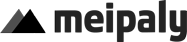Cách cài đặt Python trên Windows [Pycharm IDE]
PyCharm là một trình soạn thảo đa nền tảng được phát triển bởi JetBrains. Pycharm cung cấp tất cả các công cụ bạn cần để phát triển Python hiệu quả.
Dưới đây là các bước chi tiết để cài đặt Python và PyCharm
Cách cài đặt Python IDE
Dưới đây là quy trình từng bước về cách tải xuống và cài đặt Python trên Windows:
Bước 1) Để tải xuống và cài đặt Python, hãy truy cập trang web chính thức của Python https://www.python.org/downloads/ và chọn phiên bản của bạn. Chúng tôi đã chọn phiên bản Python 3.6.3

Bước 2) Sau khi quá trình tải xuống hoàn tất, hãy chạy tệp .exe để cài đặt Python. Bây giờ hãy nhấp vào Cài đặt ngay.
Bước 3) Bạn có thể thấy Python đang cài đặt tại thời điểm này.
Bước 4) Khi nó kết thúc, bạn có thể thấy một màn hình cho biết Thiết lập đã thành công. Bây giờ hãy nhấp vào “Đóng”.
Cách cài đặt Pycharm
Dưới đây là quy trình từng bước về cách tải xuống và cài đặt Pycharm IDE trên Windows:
Bước 1) Để tải xuống PyCharm, hãy truy cập trang web https://www.jetbrains.com/pycharm/download/ và nhấp vào liên kết “TẢI XUỐNG” trong Mục Cộng đồng.

Bước 2) Sau khi quá trình tải xuống hoàn tất, hãy chạy exe để cài đặt PyCharm. Trình hướng dẫn thiết lập đã bắt đầu. Nhấn tiếp".
Bước 3) Trên màn hình tiếp theo, Thay đổi đường dẫn cài đặt nếu cần. Nhấn tiếp".
![]()
Bước 4) Trên màn hình tiếp theo, bạn có thể tạo icon trên màn hình nếu muốn và nhấp vào “Tiếp theo”.
![]()
Bước 5) Chọn thư mục menu bắt đầu. Giữ JetBrains đã chọn và nhấp vào “Cài đặt”.
Bước 6) Chờ cho quá trình cài đặt kết thúc.
Bước 7) Sau khi cài đặt xong, bạn sẽ nhận được một màn hình thông báo rằng PyCharm đã được cài đặt. Nếu bạn muốn tiếp tục và chạy nó, trước tiên hãy nhấp vào hộp “Chạy PyCharm Community Edition” và nhấp vào “Hoàn tất”.
Bước 8) Sau khi bạn nhấp vào “Hoàn tất”, màn hình Sau sẽ xuất hiện.
![]()